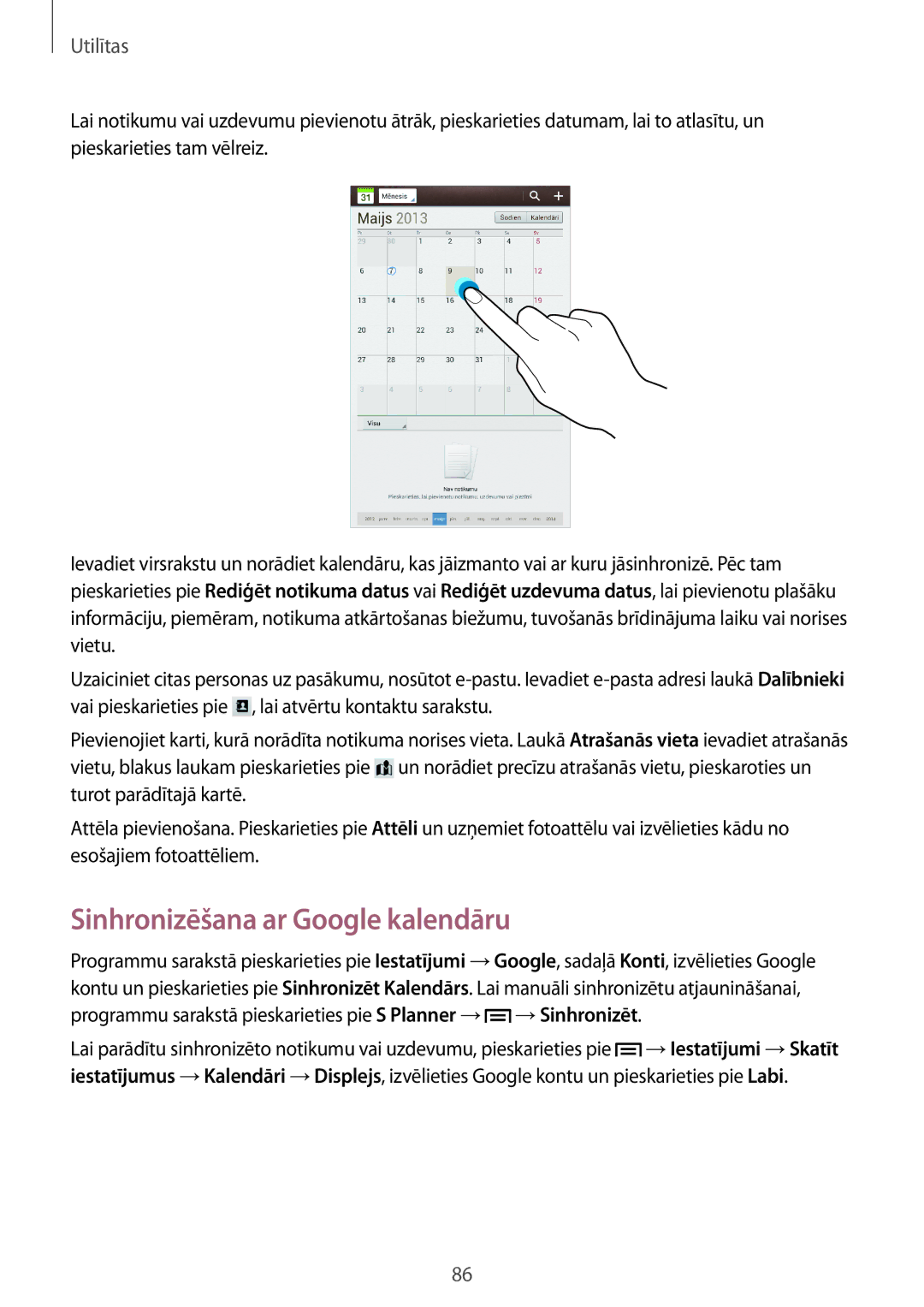Utilītas
Lai notikumu vai uzdevumu pievienotu ātrāk, pieskarieties datumam, lai to atlasītu, un pieskarieties tam vēlreiz.
Ievadiet virsrakstu un norādiet kalendāru, kas jāizmanto vai ar kuru jāsinhronizē. Pēc tam pieskarieties pie Rediģēt notikuma datus vai Rediģēt uzdevuma datus, lai pievienotu plašāku informāciju, piemēram, notikuma atkārtošanas biežumu, tuvošanās brīdinājuma laiku vai norises vietu.
Uzaiciniet citas personas uz pasākumu, nosūtot ![]() , lai atvērtu kontaktu sarakstu.
, lai atvērtu kontaktu sarakstu.
Pievienojiet karti, kurā norādīta notikuma norises vieta. Laukā Atrašanās vieta ievadiet atrašanās vietu, blakus laukam pieskarieties pie ![]() un norādiet precīzu atrašanās vietu, pieskaroties un turot parādītajā kartē.
un norādiet precīzu atrašanās vietu, pieskaroties un turot parādītajā kartē.
Attēla pievienošana. Pieskarieties pie Attēli un uzņemiet fotoattēlu vai izvēlieties kādu no esošajiem fotoattēliem.
Sinhronizēšana ar Google kalendāru
Programmu sarakstā pieskarieties pie Iestatījumi →Google, sadaļā Konti, izvēlieties Google kontu un pieskarieties pie Sinhronizēt Kalendārs. Lai manuāli sinhronizētu atjaunināšanai, programmu sarakstā pieskarieties pie S Planner →![]() →Sinhronizēt.
→Sinhronizēt.
Lai parādītu sinhronizēto notikumu vai uzdevumu, pieskarieties pie ![]() →Iestatījumi →Skatīt iestatījumus →Kalendāri →Displejs, izvēlieties Google kontu un pieskarieties pie Labi.
→Iestatījumi →Skatīt iestatījumus →Kalendāri →Displejs, izvēlieties Google kontu un pieskarieties pie Labi.
86